Android Studio Template(模板)开发
引言
Android Studio提供的代码模板可帮助我们减少重复编写同一段代码的负担,而且可以遵循优化后的设计和标准。AS采用的是Apache FreeMarker模板引擎。
在网上,关于模板开发的资料比较少,而且Studio版本较低,也缺少实际开发中很多功能的示例(比如说Studio在加入kotlin后,我们怎么生成kotlin的模板)。这篇文章将基于TemplateBuilder模板插件,简化模板生成的难度。
环境:
Android Studio 3.1.1
TemplateBuilder 2.0
一、TemplateBuilder
简单介绍下TemplateBuilder的使用。
1.插件安装
在Studio菜单栏选择【File】-【Settings】,在左侧菜单中选择【Plugins】,点击【Browse repositories】。在弹出框中输入TemplateBuilder,点击安装并重启Studio后生效。
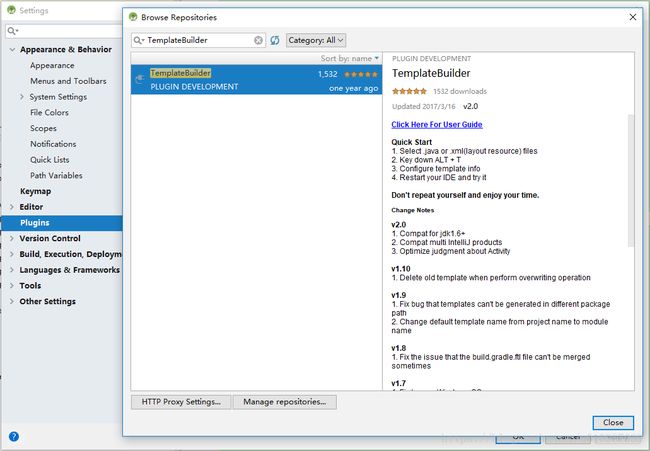
2.创建模板
1.定义模板:
这里定义了activityName、textViewName变量,之后在生成模板时,由用户输入。
public class ${activityName} extends AppCompatActivity {
private TextView ${textViewName};
@Override
protected void onCreate(Bundle savedInstanceState) {
super.onCreate(savedInstanceState);
setContentView(R.layout.activity_main);
}
}2.生成模板
选中模板文件,按下【ALT + T】(或在Tools下选择Generate Template),配置模板信息

属性说明:
- Template Category 对应模板的分类,对应选择导入模板时的模板分类,这里默认值是电脑的用户名。
- Template Name 对应模板名称,对应选择导入模板时的模板名称,默认值是当前的Project名称。
- Template Description 对应模板描述信息,对应导入模板时弹出的导入界面的文字描述,默认为空。
- Template Folder 对应生成模板所存放的位置,如果是Mac操作系统则默认为/Applications/Android Studio.app/Contents/plugins/android/lib/templates, Windows系统的话由于差异比较大,就默认为空了,可以自行配置[Android Studio安装目录]/plugins/android/lib/templates(这里只需要配置一次即可,插件将自动保存该位置)。
- Input data 配置模板变量
在【Configure Template Data】下点击【add】配置刚才模板中定义的变量,配置完毕后点击【Finish】。

重启Studio后就可使用该自定义模板。
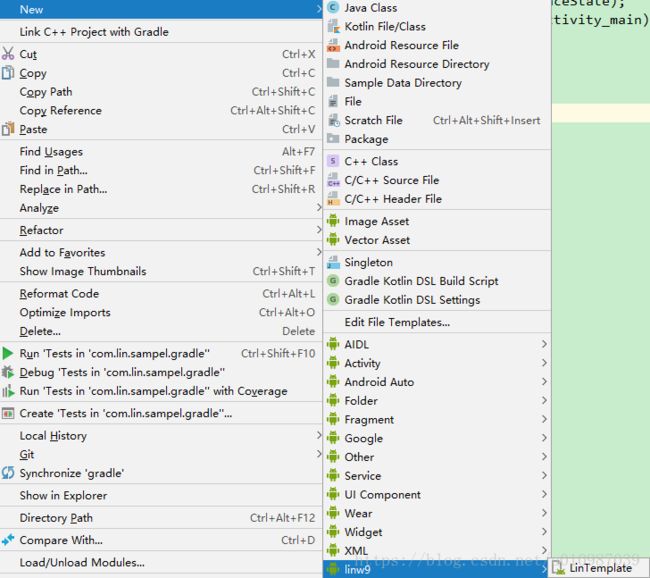
关于Input data的使用,先解释下每个属性对应的含义
- id 变量名,必须和模板中使用的变量名对应,必填
- name 变量简介,必填
- type 变量类型,string和boolean两种,通过下拉框选择,必填
- default 变量对应的默认值,选填
- help 添加该变量时的提示信息,选填
二、定义模板
这里我使用TemplateBuilder插件生成mvp的模板。通过修改相关的属性,实现Activity和layout动态生成,并在AndroidManifest.xml中注册。最后添加kotlin的模板配置,这样模板最终完成。
1.创建Java模板
首先创建一个MVP的Activity,将动态的属性声明为变量。
package ${packageName};
import android.os.Bundle;
import com.blackbox.medicalpension.common.mvp.base.BaseCommonActivity;
import com.blackbox.medicalpension.common.mvp.mvp.BasePresenter;
import org.jetbrains.annotations.Nullable;
import java.util.List;
public class ${activityClass} extends BaseCommonActivity{
@Override
protected void onCreate(Bundle savedInstanceState) {
super.onCreate(savedInstanceState);
setContentView(R.layout.${layoutName});
initTitleWithBack("${titleName}");
}
@Nullable
@Override
public List> createPresenter() {
return null;
}
} 创建对应的Layout布局文件
<android.support.constraint.ConstraintLayout xmlns:android="http://schemas.android.com/apk/res/android"
xmlns:app="http://schemas.android.com/apk/res-auto"
xmlns:tools="http://schemas.android.com/tools"
android:layout_width="match_parent"
android:layout_height="match_parent"
android:background="@color/white">
<include
android:id="@+id/include_layout"
layout="@layout/lin_title"
android:layout_width="0dp"
android:layout_height="wrap_content"
app:layout_constraintLeft_toLeftOf="parent"
app:layout_constraintRight_toRightOf="parent"
app:layout_constraintTop_toTopOf="parent" />
android.support.constraint.ConstraintLayout>2.模板生成
选中两个模板文件,点击【ALT + T】,弹出【Configure Template Data】窗口。定义activityClass、layoutName、titleName三个变量,并【Finish】,生成模板。
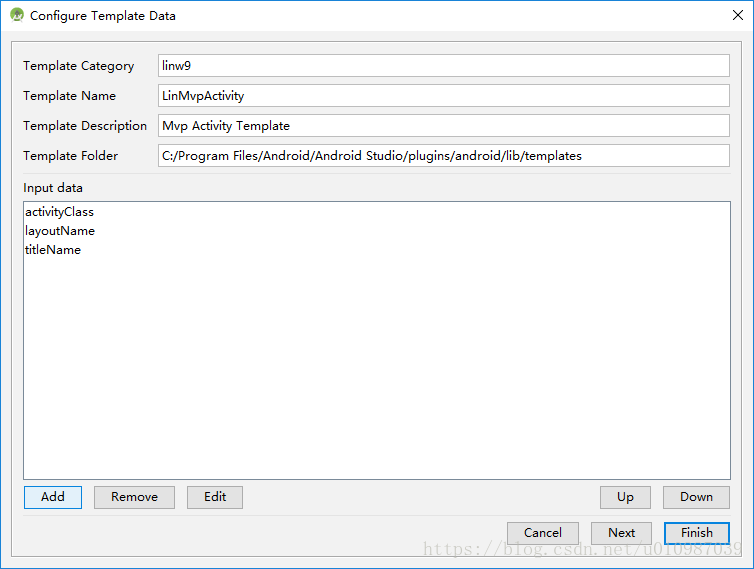
模板文件存放在…\Android Studio\plugins\android\lib\templates下
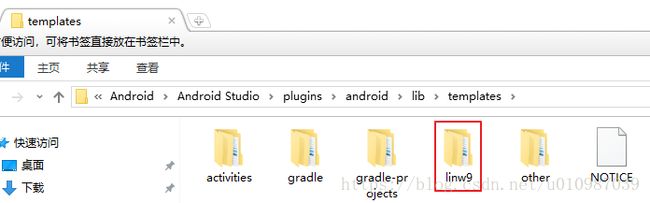
模板文件后缀名都是以【.ftl】结尾。
- globals.xml.ftl 全局变量文件 存放的是一些全局变量
- recipe.xml.ftl 配置要引用的模板路径以及生成文件的路径
- template.xml 模板的配置信息,以及要输入的参数.定义了模板的流程框架 基本结构
- template_blank_activity.png 显示的缩略图(只是展示用)
- LinActivity.java.ftl Activity模板文件
1.修改配置
进入到…\Android Studio\plugins\android\lib\templates\linw9目录下
1.修改template.xml文件
为方便用户输入Activity名称或Layout名称,自动提示Layout或Activity名称,需要在文件中添加两个属性:
constraints=”class|unique|nonempty”
suggest=”${layoutToActivity(layoutName)}”
suggest=”${activityToLayout(activityClass)}”
<template
format="5"
revision="5"
name="LinMvpActivity"
minApi="7"
minBuildApi="14"
description="Mvp Activity">
<category value="linw9" />
<formfactor value="Mobile" />
<parameter
id="activityClass"
name="Activity Name"
type="string"
constraints="class|unique|nonempty"
suggest="${layoutToActivity(layoutName)}"
default="MvpActivity"
help="" />
<parameter
id="layoutName"
name="Layout Name"
type="string"
constraints="layout|unique|nonempty"
suggest="${activityToLayout(activityClass)}"
default="activity_mvp"
help="" />
<parameter
id="titleName"
name="Title Name"
type="string"
default="Title"
help="" />
<thumbs>
<thumb>template_cover.pngthumb>
thumbs>
<globals file="globals.xml.ftl" />
<execute file="recipe.xml.ftl" />
template>2.修改AndroidManifest.xml文件
进入到…\Android Studio\plugins\android\lib\templates\linw9\LinMvpActivity\root 目录下,打开AndroidManifest.xml.ftl文件,修改内容让Studio自动注册Activity。需要注意的是:需要对AndroidManifest进行代码格式化(Format),不然使用的时候Studio可能会提示Merge。
只针对Java代码的模板到此结束,重新启动Studio后即可使用该模板。
<manifest xmlns:android="http://schemas.android.com/apk/res/android"
package="${packageName}">
<application>
<activity android:name="${packageName}.${activityClass}">
activity>
application>
manifest>3.增加Kotlin模板
在网上,我没有查找到关于Kotlin模板配置的相关文章,这里给大家讲解下我的方法。
我是通过学习Studio自带的模板,从中找到了配置Kotlin模板的方法,仅供大家参考。
1.创建Kotlin模板
进入到…\Android Studio\plugins\android\lib\templates\linw9\LinMvpActivity\root\src\app_package目录下,直接创建kotlin模板
package ${packageName}
import android.os.Bundle
import com.blackbox.medicalpension.common.mvp.base.BaseCommonActivity
import com.blackbox.medicalpension.common.mvp.mvp.BasePresenter
import kotlinx.android.synthetic.main.${layoutName}.*
class ${activityClass} : BaseCommonActivity(){
override fun onCreate(savedInstanceState: Bundle?) {
super.onCreate(savedInstanceState)
setContentView(R.layout.${layoutName})
initTitleWithBack("${titleName}")
}
override fun createPresenter(): MutableList> ?{
return null
}
} 2.修改recipe.xml.ftl
进入到…\Android Studio\plugins\android\lib\templates\linw9\LinMvpActivity目录下,打开recipe.xml.ftl
将java改为${ktOrJavaExt}变量。
<recipe>
<instantiate from="root/src/app_package/LinActivity.${ktOrJavaExt}.ftl"
to="${escapeXmlAttribute(srcOut)}/${activityClass}.${ktOrJavaExt}" />
<instantiate from="root/res/layout/activity_lin.xml.ftl"
to="${escapeXmlAttribute(resOut)}/layout/${layoutName}.xml" />
<merge from="root/AndroidManifest.xml.ftl"
to="${escapeXmlAttribute(manifestOut)}/AndroidManifest.xml" />
recipe>3.修改globals.xml.ftl
进入到…\Android Studio\plugins\android\lib\templates\linw9\LinMvpActivity目录下,打开globals.xml.ftl
添加ktOrJavaExt变量声明:

<globals>
<#assign generateKotlin=(((includeKotlinSupport!false) || (language!'Java')?string == 'Kotlin'))>
<global id="generateKotlin" type="boolean" value="${generateKotlin?string}" />
<global id="ktOrJavaExt" type="string" value="${generateKotlin?string('kt','java')}" />
<global id="resOut" value="${resDir}" />
<global id="srcOut" value="${srcDir}/${slashedPackageName(packageName)}" />
<global id="relativePackage" value="<#if relativePackage?has_content>${relativePackage}<#else>${packageName}" />
globals>4.结束
重启Studio后,就可以生成Java或Kotlin的代码。对于写的不好的地方,希望大家多提建议。
三、其它
源码地址:https://download.csdn.net/download/u010987039/10360074
码云地址:https://gitee.com/personlin/emplate_java_kotlin
GitHub地址:https://github.com/linw992/Template